Pokud používáte operační systém Windows, pravděpodobně jste obeznámeni s nástrojem Správce úloh a jeho funkcemi.
Je však důležité si uvědomit, že Správce úloh se mezi systémy Windows a macOS liší. I když se způsoby spuštění mohou lišit, základní účel tohoto nástroje zůstává stejný.
Zjednodušeně řečeno, uživatelé se obvykle obracejí ke Správci úloh v situacích, kdy řeší potíže se systémem nebo potřebují násilně ukončit nereagující aplikace.
Nicméně, Správce úloh v systému macOS nabízí více, než jen toto základní využití.
Patříte mezi ty, kdo se zajímají o to, jak najít a efektivně používat Správce úloh na Macu? Pak jste na správném místě.
Než se však ponoříme do podrobností, pojďme si vyjasnit, jak přesně rozumět funkci Správce úloh.
Co je to Správce úloh?
Správce úloh je systémový nástroj, který v reálném čase sleduje a zobrazuje stav běžících aplikací a procesů na pozadí vašeho počítače.
Poskytuje cenné informace o celkovém výkonu systému a může být také klíčový při diagnostice a řešení problémů.
Správce úloh se stává první volbou, když se setkáváme s nereagujícími aplikacemi, častými prodlevami nebo výrazným zpomalením počítače. Umožňuje nám vynutit ukončení nežádoucích aplikací nebo procesů, které mohou negativně ovlivňovat výkon Macu.
Jak Správce úloh pomáhá uživatelům Macu?
Uživatelé Macu, stejně jako uživatelé Windows, mohou snadno využít Správce úloh od společnosti Apple k ukončení zamrzlých nebo pomalých programů.
Pro spuštění Správce úloh na Macu stiskněte kombinaci kláves [CMD] + [Option] + [ESC]. Tím se otevře okno, které zobrazí seznam všech aplikací a procesů, které jsou aktuálně aktivní.
Zde si můžete vybrat problémovou aplikaci nebo proces a kliknutím na tlačítko ‚Force Quit‘ (Vynutit ukončení) jej ukončit.
Co je Monitor aktivity v macOS?
V systému macOS se Správce úloh nazývá Monitor aktivity. Nabízí všechny funkce běžného Správce úloh a navíc pokročilé nástroje pro sledování a monitorování.
Důležité je si uvědomit, že Správce úloh na Macu je ve skutečnosti jen částí většího nástroje – Monitoru aktivity.
Společnost Apple nezapomněla dát Správci úloh jedinečný dotek.
Monitor aktivity vám umožňuje efektivně spravovat klíčové aspekty vašeho Macu, jako jsou:
- CPU: Jak procesy ovlivňují zatížení procesoru?
- Paměť: Jak jednotlivé aplikace a procesy využívají paměť RAM vašeho Macu?
- Energie: Které aplikace a procesy nejvíce vybíjejí baterii a jak ji ušetřit?
- Disk: Kolik dat se čte a zapisuje na disk?
- Síť: Jaké množství dat aplikace odesílají a přijímají při používání Macu?
Nyní se podíváme na to, jakým způsobem můžete Monitor aktivity otevřít.
Způsoby otevření Monitoru aktivity
Pokud jste zvyklí na Windows, víte, jak spustit Správce úloh kliknutím pravým tlačítkem myši na hlavní panel. V systému macOS však tato akce vede k něčemu jinému. Jak tedy otevřete Monitor aktivity na Macu?
Zde je několik jednoduchých způsobů, jak Monitor aktivity spustit.
#1. Otevření Monitoru aktivity pomocí Spotlight
Spotlight můžete spustit kliknutím na ikonu ‚🔍‘ v pravém horním rohu obrazovky. Alternativně můžete použít klávesovou zkratku „Command + Space“. Jakmile je Spotlight otevřený, zadejte do vyhledávacího pole „Monitor aktivity“.
Poté klikněte na aplikaci Monitor aktivity, která se zobrazí ve výsledcích vyhledávání. A to je vše! Takto snadno otevřete Monitor aktivity pomocí funkce Spotlight.
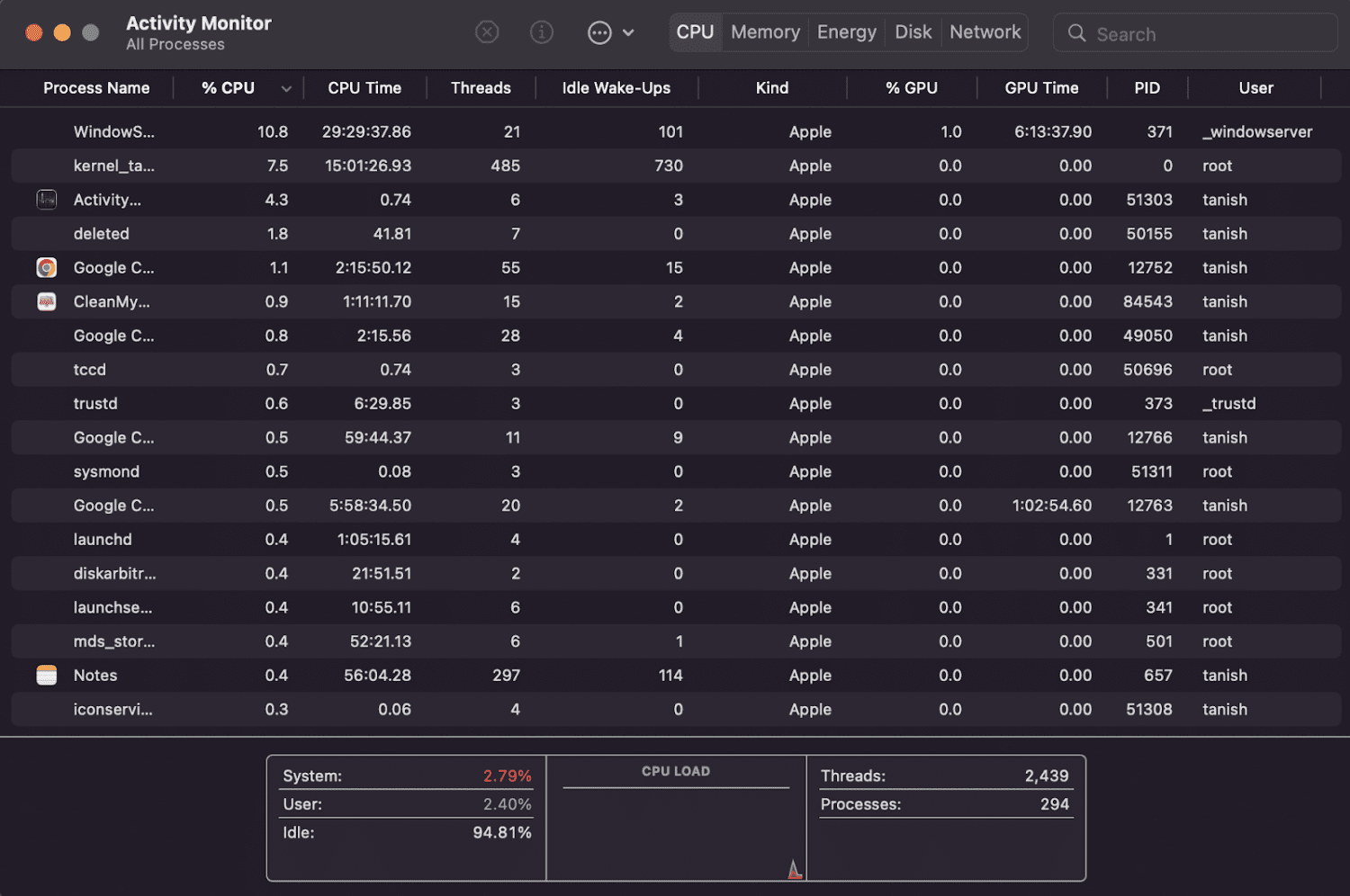
#2. Otevření Monitoru aktivity pomocí Finderu
Otevřete Finder z Docku. Pro ty, kteří si nejsou jisti, ikona Finderu vypadá takto:
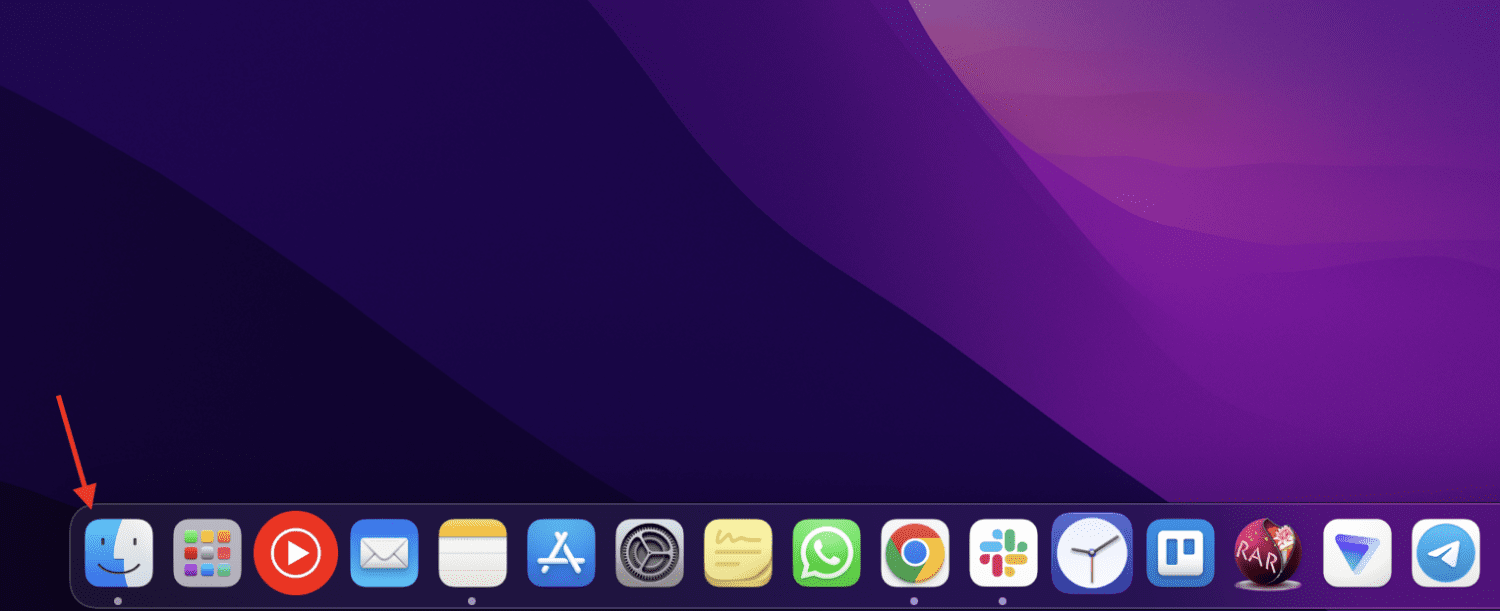
Po otevření okna Finderu přejděte do složky Aplikace > Nástroje > Activity Monitor.app.
#3. Otevření Monitoru aktivity pomocí Launchpadu
Pro otevření Launchpadu klikněte na ikonu na hlavním panelu.
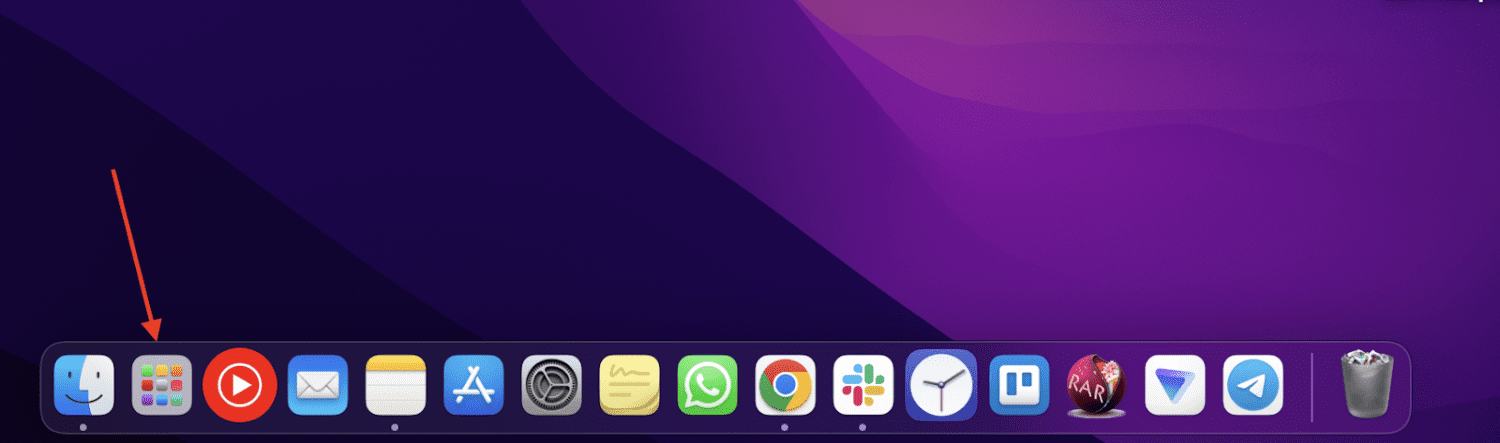
Poté do vyhledávacího pole zadejte „Monitor aktivity“.
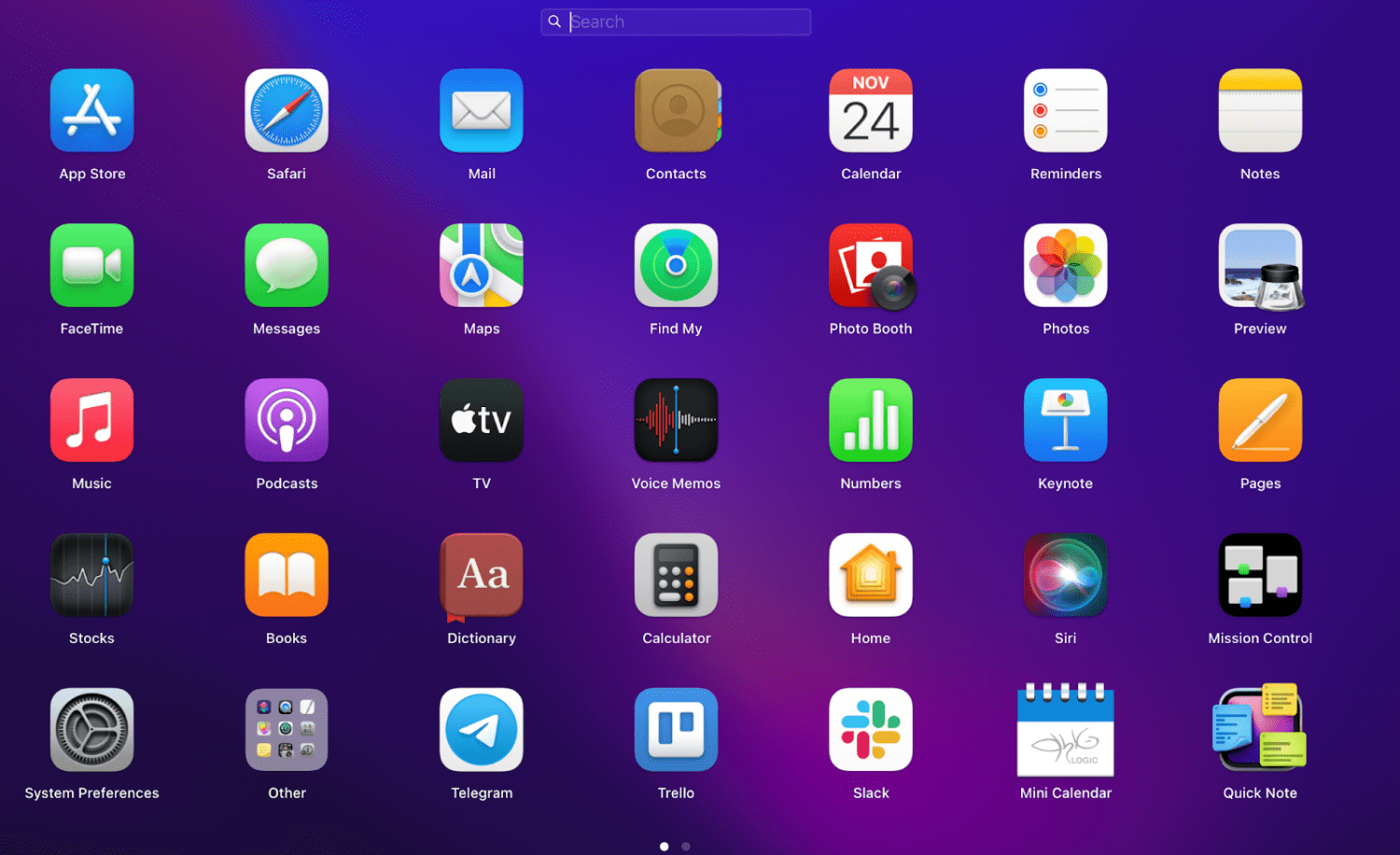
Během psaní by se měla pod vyhledávacím polem objevit aplikace Monitor aktivity. Klikněte na ni a máte hotovo!
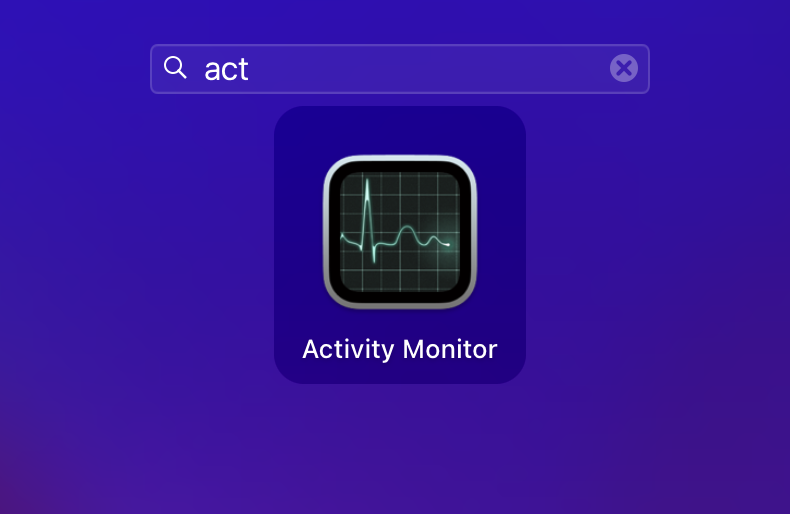
#4. Otevření Monitoru aktivity z Docku
Dalším snadným způsobem, jak otevřít Monitor aktivity, je z Docku. Než to však uděláte, ujistěte se, že jste použili jeden z výše uvedených způsobů, aby se ikona Monitoru aktivity v Docku objevila.
Po otevření Monitoru aktivity si ho můžete nechat v Docku pro budoucí rychlý přístup. Pro jeho trvalé umístění v Docku postupujte takto:
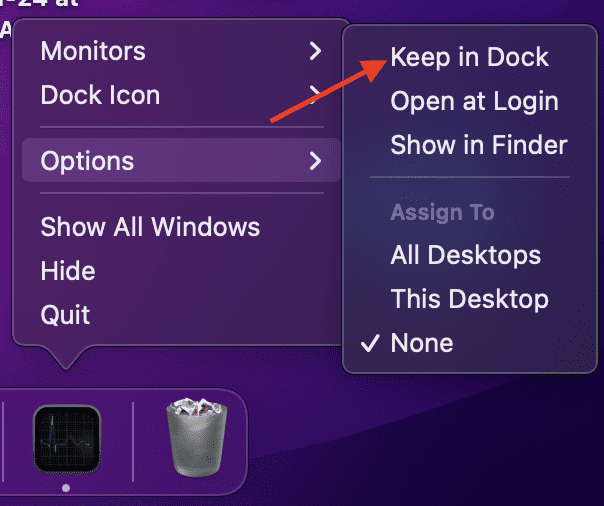
Základní metriky, které můžete sledovat pomocí Monitoru aktivity?
Jak jsme již zmínili, Monitor aktivity vám pomáhá sledovat mnoho aspektů systému, kromě toho, že umožňuje vynucené ukončení aplikací.
V horní části okna najdete pět záložek 👇🏻

Nejsou to jen záložky, ale také metriky, které vám pomohou sledovat pět klíčových aspektů vašeho macOS. Podívejme se, jak:
#1. Procesor
Po spuštění Monitoru aktivity se automaticky zobrazí karta Procesor. Zde získáte přehled o využití procesoru.
Dozvíte se například, jak konkrétní aplikace a aktivity ovlivňují výkon vašeho CPU.
Pro lepší přehled můžete seřadit všechny procesy podle zatížení CPU, od největšího po nejmenší. Stačí kliknout na záhlaví sloupce „% CPU“.
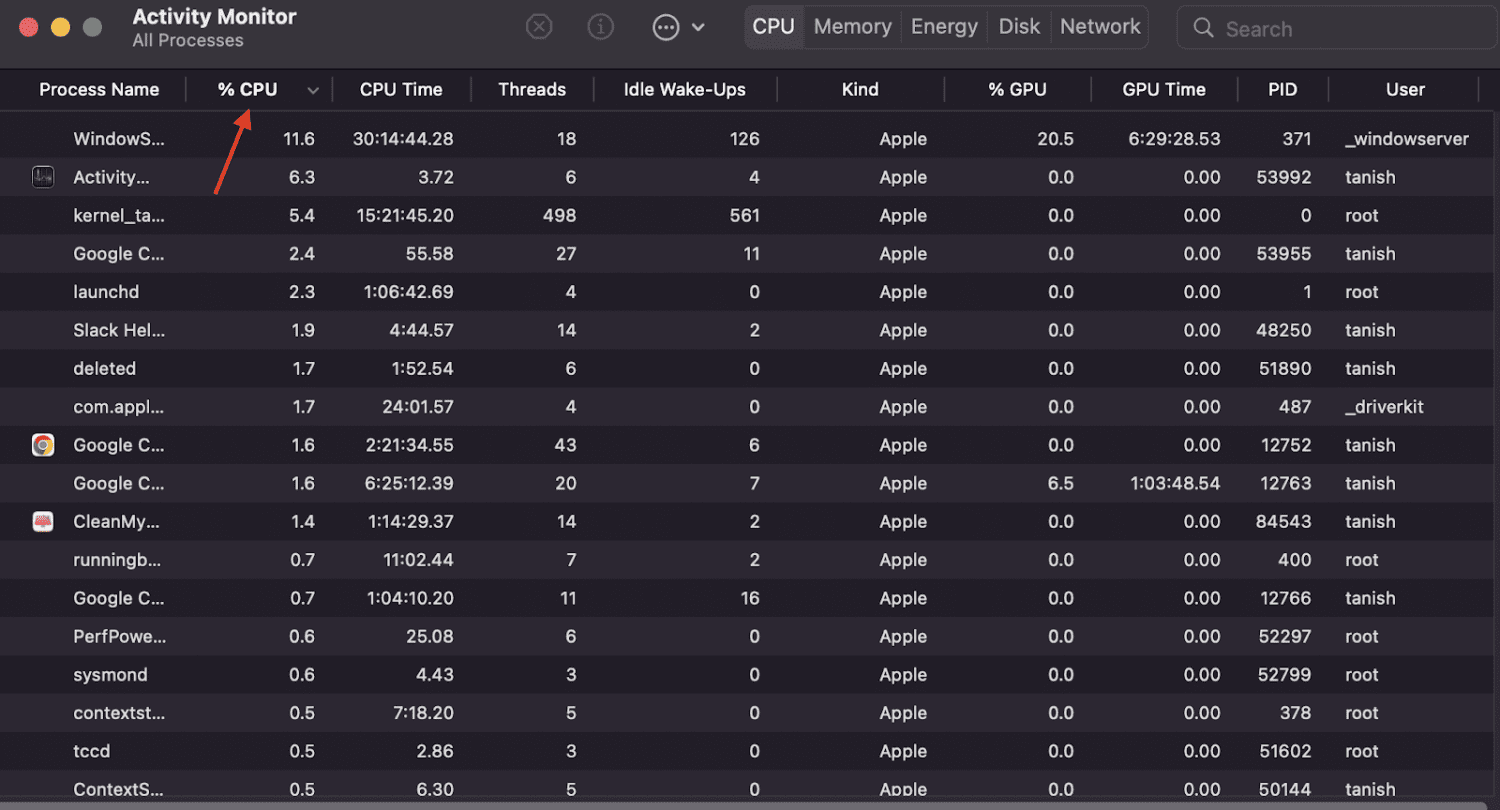
Tím se značně usnadní proces ukončování nepotřebných aplikací.
Kromě toho je tato karta jedna z nejdůležitějších pro analýzu v případě, že váš Mac začne mít problémy.
Zjednodušeně řečeno, pokud je CPU dlouhodobě zatížen na vysoké úrovni, systém se začne přehřívat a vestavěné ventilátory ho neudrží v chladu. To zpomalí systém a také zvýší spotřebu baterie.
S pomocí této karty můžete ovládat a monitorovat zatížení procesoru a rychle optimalizovat jeho využití v případě, že se vyskytnou potíže.
#2. Paměť
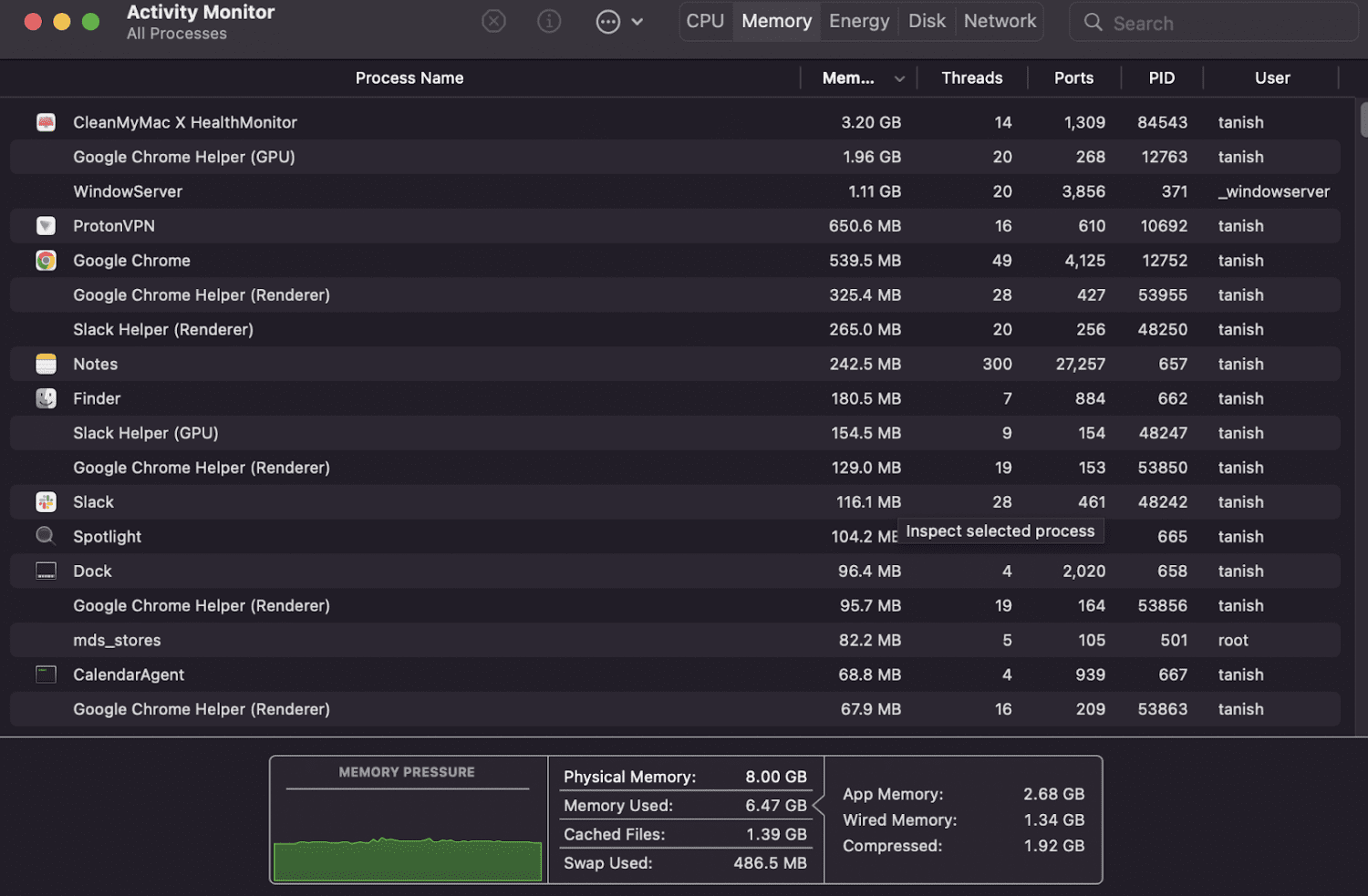
Jak název napovídá, karta Paměť sleduje množství paměti RAM (Random Access Memory) spotřebované každou běžící aplikací nebo procesem.
Jak ale poznat, kdy je na základě těchto informací potřeba jednat?
Obecně platí, že pokud máte pocit, že váš systém nefunguje na plný výkon nebo že to má negativní dopad na vaši běžnou práci, je možné, že paměť RAM je nadměrně využívána nebo vyčerpána.
Tuto kartu můžete použít pro sledování využití paměti jednotlivými aplikacemi a procesy.
Karta Paměť má také zabudovaný ukazatel využití RAM. Jeho fungování je jednoduché – pokud je oblast pod křivkou, kterou vidíte na obrázku výše, zelená, váš systém spotřebovává přiměřené množství paměti. Pokud je však červená, možná byste měli zvážit nákup další paměti.
Tip pro profesionály 💡: Můžete používat aplikace, jako je App Tamer, která dokáže detekovat náročné procesy a automaticky je zpomalit.
#3. Energie
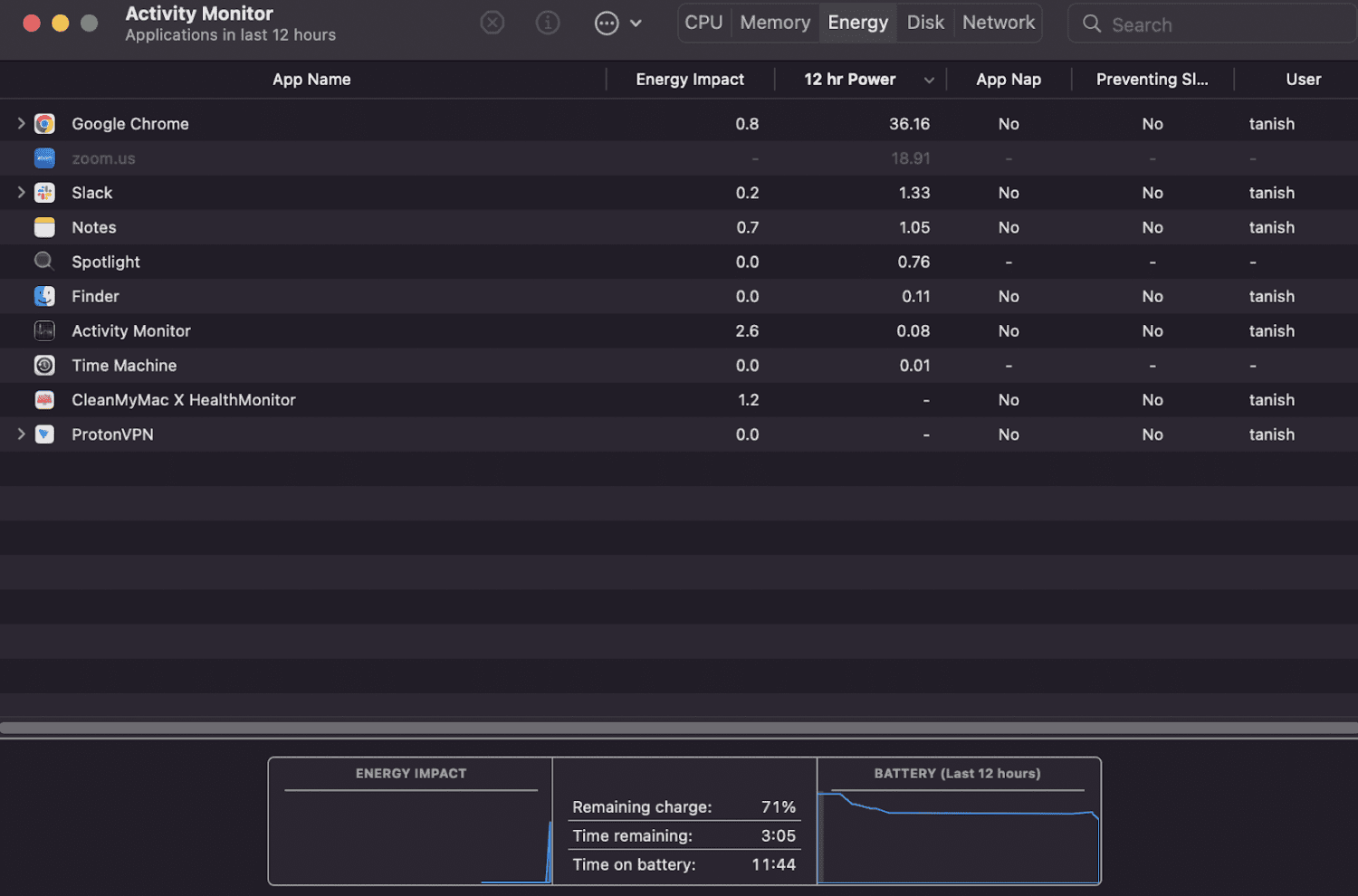
Karta Energie vám poskytne detailní statistiky o spotřebě baterie. Můžete si prohlédnout aplikace a procesy na pozadí, které spotřebovávají více či méně energie.
Tato metrika se stává důležitou, pokud chcete, aby váš Mac vydržel déle při sledování filmu nebo během dlouhých pracovních hodin.
S pomocí těchto informací můžete manuálně zavřít nebo vynutit ukončení aplikací, které nadměrně vybíjejí baterii.
#4. Disk
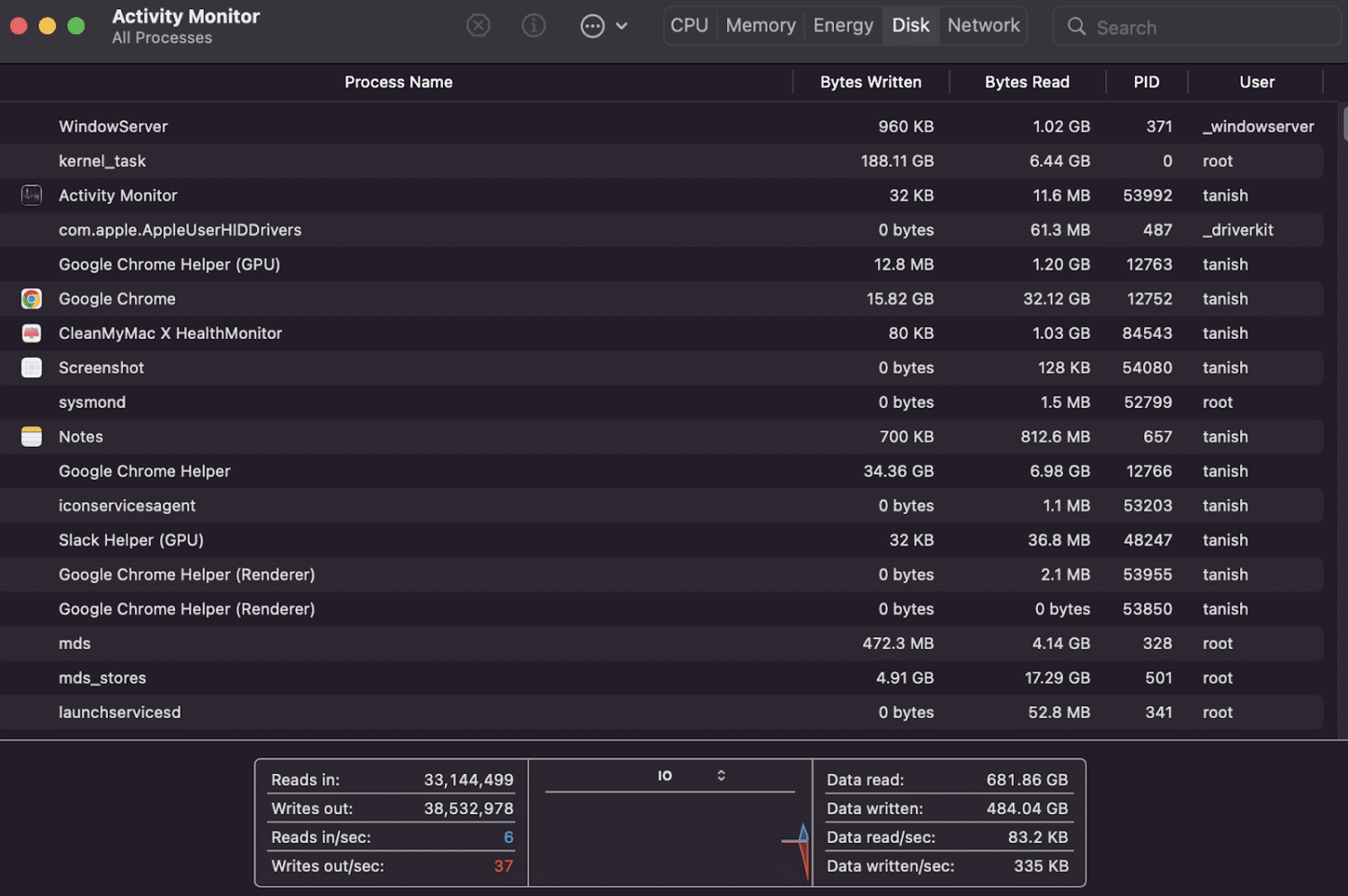
Toto je méně často používaná karta, která má nicméně velmi důležitý účel. Proč? 🤔
Na kartě Disk najdete všechny procesy, které interagují s čtením a zápisem dat na váš pevný disk. V podstatě zde najdete informace o všech datech, které jsou uloženy na vašem Macu. 🗃
Představte si situaci, kdy se do vašich souborů dostane škodlivý software, což vede k jejich poškození. V takových časově citlivých situacích budete schopni odhalit a ukončit nebezpečné procesy dříve, než způsobí rozsáhlé škody.
#5. Síť
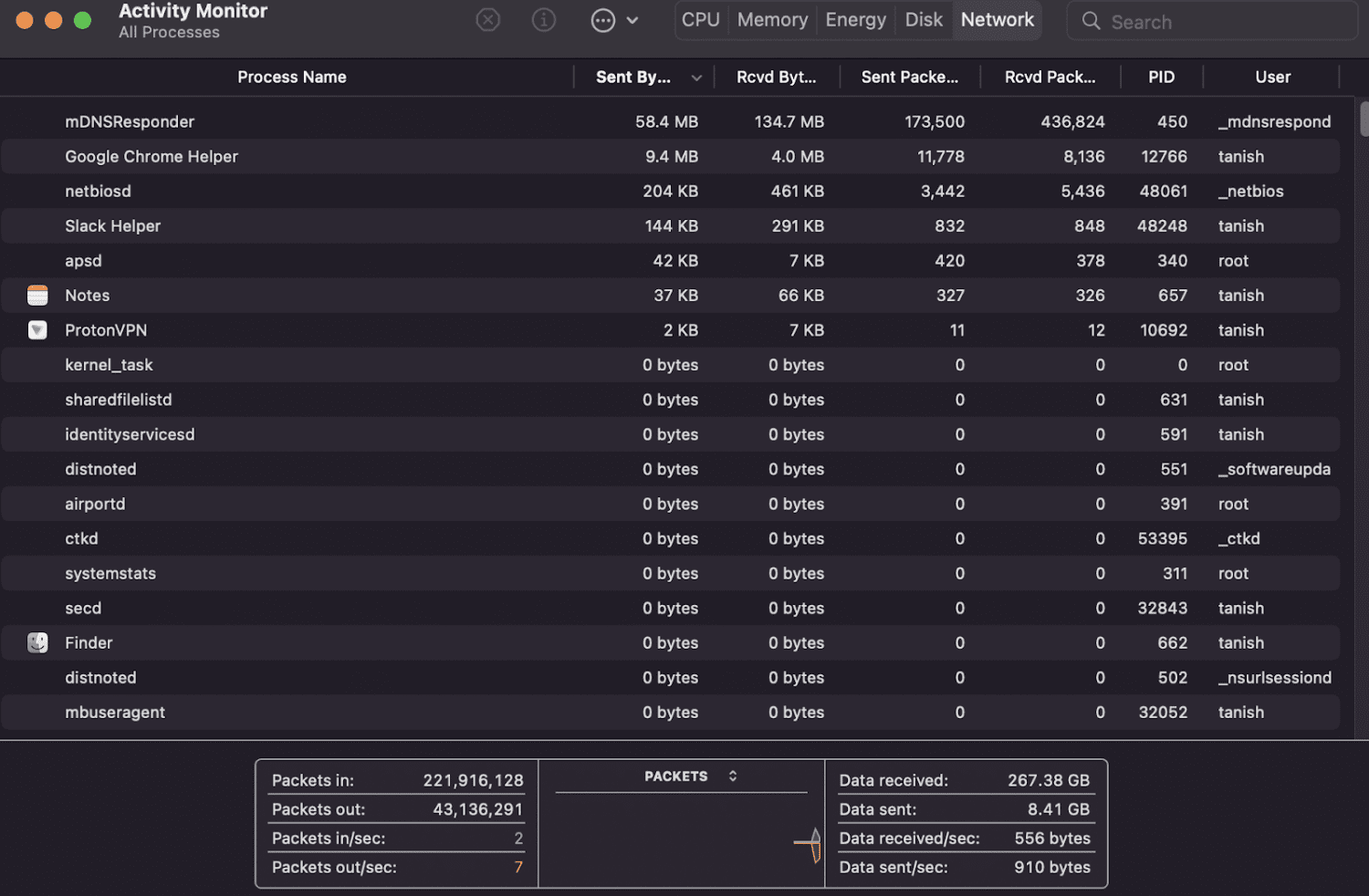
Další důležitá karta, která vám pomůže sledovat, kolik dat je přenášeno (odesíláno nebo přijímáno) různými aplikacemi přes síť.
Úkol je jednoduchý: Sloupec Odeslané bajty můžete seřadit od nejvyššího po nejnižší a monitorovat tak aplikace, které odesílají velké množství dat.
Sekce Síť v Monitoru aktivity je důležitá z bezpečnostních důvodů. V dnešním světě kybernetických hrozeb je dobré být opatrný, pokud jde o to, jaká data odesíláte a přijímáte prostřednictvím aplikací třetích stran stažených do vašeho Macu.
Jak pomocí Monitoru aktivity zrychlit váš Mac?
Analýza dat v Monitoru aktivity je jedna věc, ale jak víte, které soubory je bezpečné ukončit? Pokud budete ukončovat soubory pouze na základě jejich využití CPU nebo spotřeby paměti, můžete se dostat do problémů.
Při rozhodování o ukončení aplikací se zaměřte pouze na ty, které jste sami nainstalovali, a držte se dál od systémových souborů.
Podívejte se například na obrázek níže:
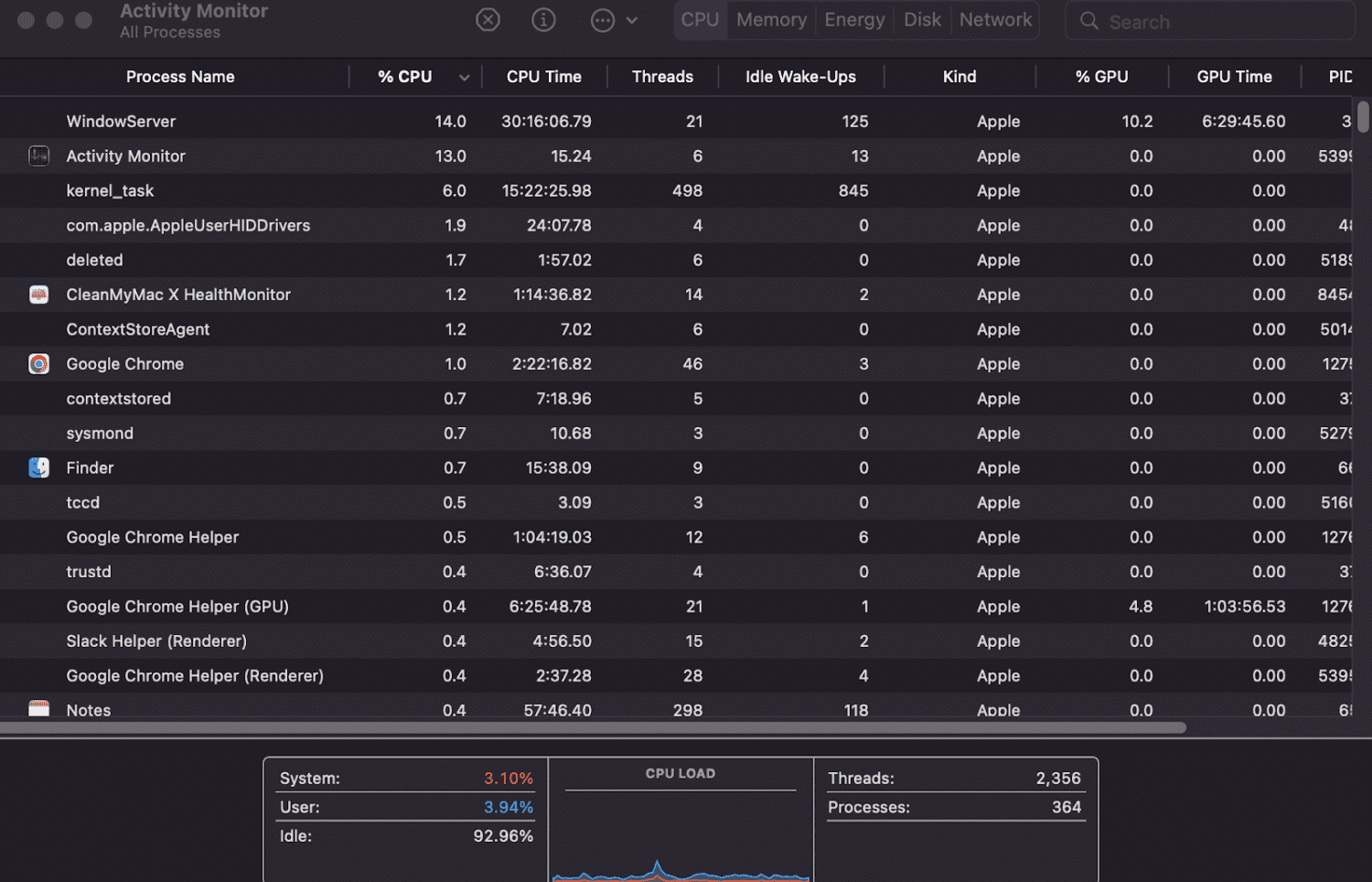
Zde můžete ukončit Monitor aktivity, aplikaci CleanMyMac, Finder a dokonce i Chrome (pokud ho zrovna nepoužíváte). Vyhýbejte se však ukončování souborů jako kernel_task, delete, tccd, trustd atd.
Pro ukončení aplikace z Monitoru aktivity stačí na aplikaci, kterou chcete ukončit, dvakrát kliknout.

Pokud chcete podrobněji analyzovat proces spuštění aplikace, můžete kliknout na kartu Statistiky a provést to.
Chcete-li aplikaci ukončit, jednoduše klikněte na tlačítko Ukončit. A to je vše!
Stejný postup můžete aplikovat na jakoukoli aplikaci, a to na základě využití CPU, paměti, energie, disku a sítě.
Co je zkratka Ctrl-Shift-Esc pro Mac?
Tato klávesová zkratka je ve Windows přímou cestou ke spuštění Správce úloh a umožňuje vynucené ukončení aplikací několika kliknutími. Výhodou je, že tato kombinace kláves funguje i tehdy, když je systém v kritickém stavu.
Bohužel, na Macu tato kombinace nefunguje. Naštěstí pro vás však existuje alternativní zkratka.
Na Macu můžete stisknutím Command-Option-Esc přímo otevřít okno s nástrojem pro vynucené ukončení.
Zde si můžete vybrat aplikaci nebo proces, který chcete ukončit, a kliknutím na tlačítko Vynutit ukončení ji okamžitě ukončíte.
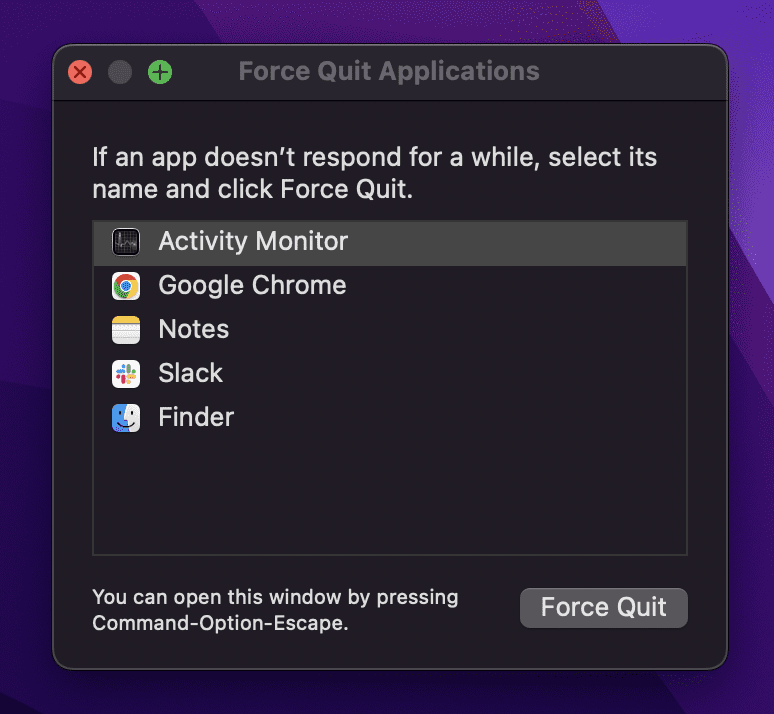
Poznámka: Pokud aplikace na Macu zamrzne a nereaguje, její název se v nástroji Vynutit ukončení aplikace zvýrazní červeně.
Závěrečná slova
Nyní byste měli lépe rozumět Správci úloh a tomu, jak se liší pro uživatele Windows a Mac.
Znalost toho, jak efektivně používat Správce úloh na Macu, je zásadní, protože s postupem času, jak váš Mac stárne, se můžete setkat s problémy, jako je zpomalení nebo zamrznutí obrazovky.
Proto je dobré být připraven předem, než se tyto problémy objeví!
Pro zlepšení výkonu a zabezpečení můžete prozkoumat také software pro optimalizaci Macu.